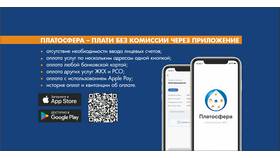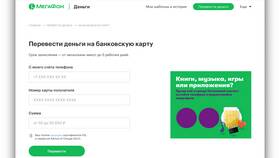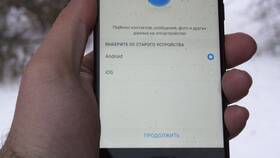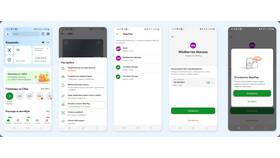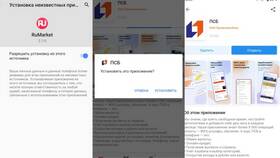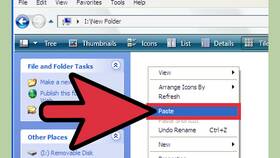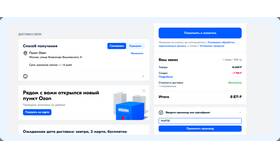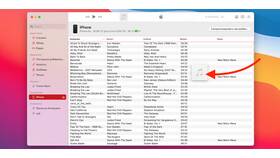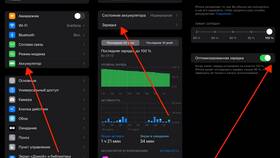Перенос фотографий с iPhone на компьютер можно выполнить несколькими способами. Выбор метода зависит от типа компьютера (Windows или Mac), версии операционной системы и предпочтений пользователя.
Содержание
Основные способы переноса фотографий
| Способ | Подходит для |
| Через USB-кабель | Быстрый перенос большого количества фото |
| Через iCloud | Автоматическая синхронизация между устройствами |
| Через AirDrop | Беспроводная передача на Mac |
| Через почту или мессенджеры | Передача небольшого количества фото |
Пошаговая инструкция для USB-подключения
- Подключите iPhone к компьютеру с помощью оригинального кабеля Lightning/USB
- Разблокируйте iPhone и подтвердите доверие к компьютеру
- На компьютере откройте приложение "Фотографии" (Mac) или "Проводник" (Windows)
- Выберите ваш iPhone в списке устройств
- Отметьте фотографии для импорта или выберите "Импортировать все новые элементы"
- Укажите папку назначения на компьютере
- Дождитесь завершения процесса переноса
Настройки iPhone для успешного подключения
- Убедитесь, что на iPhone установлена последняя версия iOS
- Проверьте работу USB-порта и кабеля
- При проблемах перезагрузите оба устройства
- Для Windows установите iTunes для корректного распознавания
Перенос через iCloud
- На iPhone откройте "Настройки" > [Ваше имя] > iCloud
- Активируйте "Фото" и включите "Медиатека iCloud"
- На компьютере откройте браузер и перейдите на icloud.com
- Войдите с Apple ID
- Откройте приложение "Фото"
- Выберите нужные фотографии и нажмите "Скачать"
Альтернативные методы
| Метод | Инструкция |
| AirDrop | Включите AirDrop на обоих устройствах, выберите фото и отправьте на Mac |
| Google Фото | Установите приложение, включите резервное копирование и скачайте с сайта |
| Почтовые сервисы | Отправьте фото себе на почту и скачайте на компьютере |
Рекомендации по выбору способа
- Для большого объема фото используйте USB или iCloud
- Для нескольких фото подойдет AirDrop или почта
- Для автоматической синхронизации выберите облачное хранилище
- Проверяйте свободное место на компьютере перед переносом
После переноса фотографий рекомендуется проверить их качество и сохранность метаданных (дата, место съемки). Для регулярного резервного копирования лучше настроить автоматическую синхронизацию через iCloud или другое облачное хранилище.